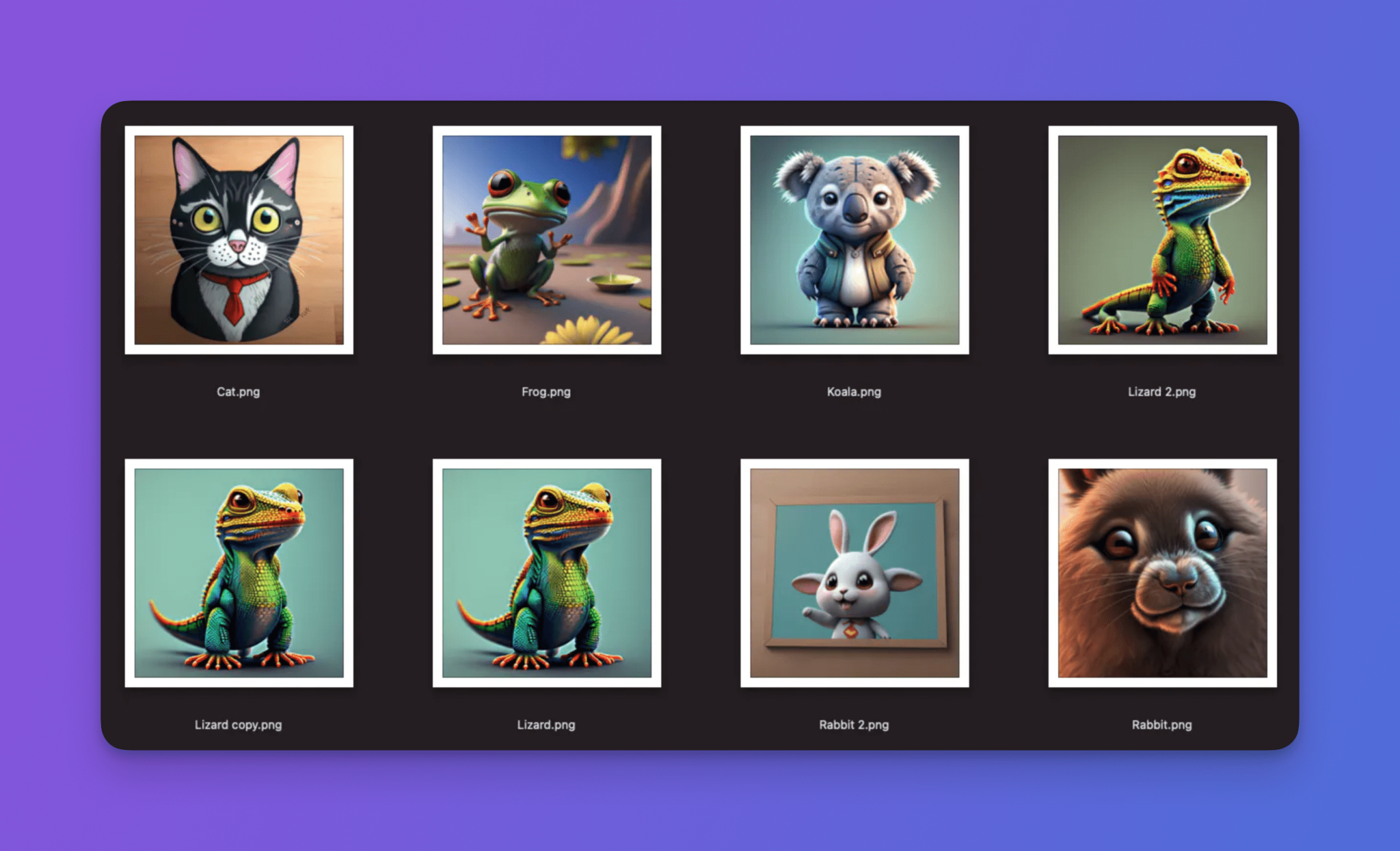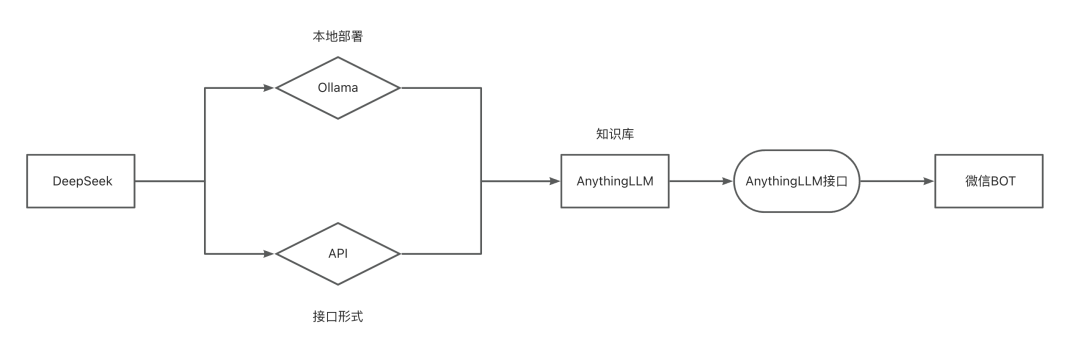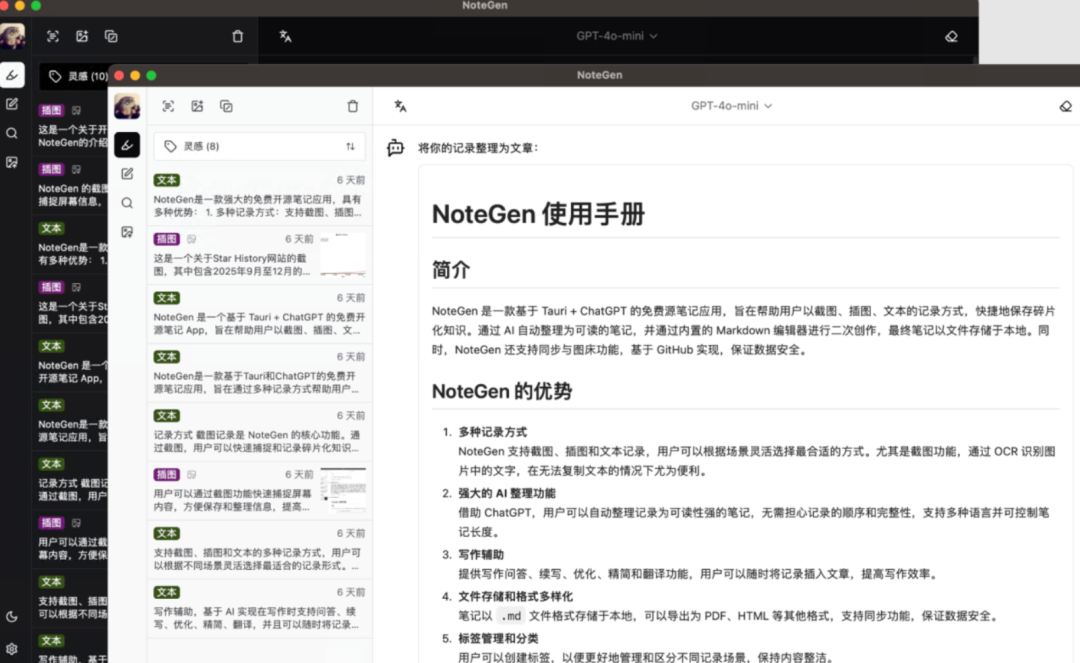AutoGen Studioチュートリアル
もしあなたが オートジェン その可能性に興味はあるが、一見複雑そうな設定に躊躇しているのは、あなただけではない。多くの初心者が、デジタルアシスタントやAIワークフローで同様の課題を経験している。
しかし、心配は無用だ。 オートジェン・スタジオ UIの反復は、この複雑さをユーザーフレンドリーなエクスペリエンスに変換します。前回の記事では、AutoGenとAutoGen Ragについて掘り下げ、このエキサイティングな新しい旅の舞台を整えました。
それでは、AutoGen Studio UI 2.0のシンプルで革新的な世界に飛び込んでみましょう。ここでは、AIエージェントの作成が直感的かつ強力になります。
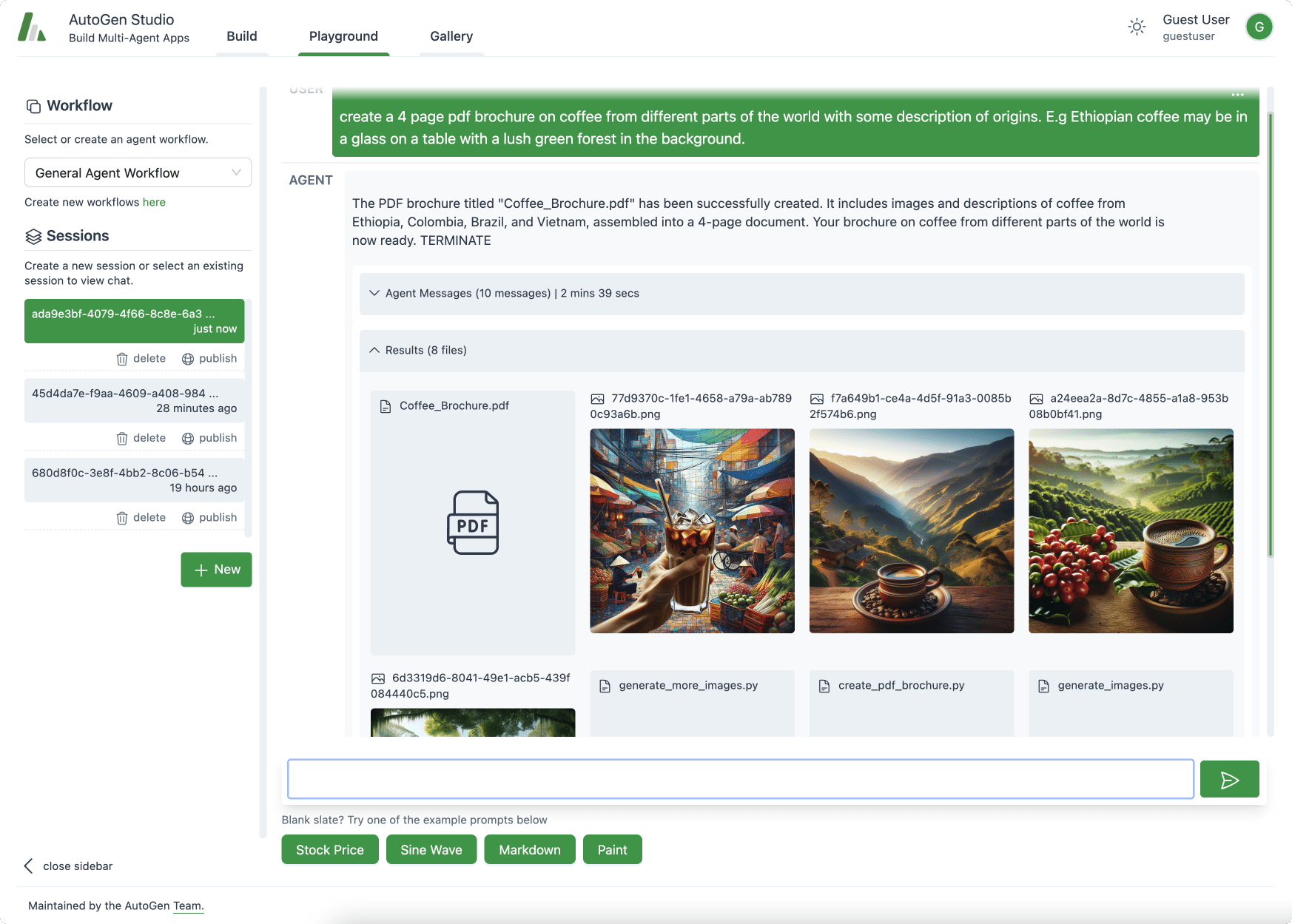
オートジェン・スタジオとは
AutoGen Studioは、マルチエージェント・ソリューションの作成と管理のプロセスを簡素化するために設計されたAutoGenベースのインターフェースです。初心者でも直感的なインターフェイスでエージェントやマルチエージェントワークフローを宣言的に定義、変更できるユーザーフレンドリーなプラットフォームです。
この使い勝手の良さは、オリジナルのオートジェンのセットアップに困難を感じていた人たちにとって、革命的なものだ。
インストールの前提条件
システム要件
- パイソン3.11 AutoGen Studio UI 2.0はPython 3.11で動作します。互換性の問題を避けるために、このバージョンをインストールすることが重要です。 Python 3.11では機能が強化され、パフォーマンスが向上しているため、AutoGen Studioのような複雑なアプリケーションの実行に最適です。
- コンダ環境 Condaは、複数のオペレーティングシステムに対応したオープンソースのパッケージ管理・環境管理システムです。Condaは、複数のオペレーティングシステムに対応したオープンソースのパッケージ管理および環境管理システムです。Condaは、異なるプロジェクト用に分離された環境を作成し、各プロジェクトが互いに干渉しない独自の依存関係のセットを持つようにします。AutoGen Studioでは、特定のConda環境を設定することで、他のプロジェクトやシステム全体の設定に影響を与えることなく、依存関係を効果的に管理することができます。
大規模言語モデル(LLM)プロバイダとAPIキー
- LLMプロバイダーの概要 AutoGen Studioは、Large Language Models(LLM)を利用してAI機能を強化しています。これらのモデルは、人間のような反応を解釈し、生成するために不可欠であり、ツールの中核をなすコンポーネントです。
- APIキー これらのLLM関数にアクセスするには、APIキーが必要です。
OPENAI_API_KEYもしかしたらAZURE_OPENAI_API_KEY.これらのキーは、OpenAIやAzureが提供する言語モデルへのパスポートとなる。
環境の設定
Conda環境の作成と有効化
- Conda環境の作成 まず、AutoGen Studioの仮想環境を作る必要がある。ここでCondaの出番です。コンピューター上に専用のワークスペースを持つようなもので、すべてを整理整頓し、作業中の他のプロジェクトとのコンフリクトを防ぐのに役立ちます。この環境を作成するには、ターミナルを開き、以下のコマンドを入力します:
conda create -n autogenstudio python=3.11
ここだよ。-n autogenstudio 環境名を "autogenstudio "とする。python=3.11 Pythonのバージョンが正しいことを確認してください。
- Conda環境の起動 環境を作成したら、次のステップはその環境をアクティブにすることです。このステップは新しいワークスペースに入るようなもので、その環境で行うことはすべてその環境に制限されます。アクティベートするには、次のように入力します:
conda activate autogenstudio
大規模言語モデル(LLM)プロバイダーの設定
- APIキーの取得 AutoGen Studioを使用するには、OpenAIまたはAzureからAPIキーを取得する必要があります。 APIキーは、高レベル言語モデルにアクセスするための特別なパスワードのようなものです。まだAPIキーをお持ちでない場合は、OpenAIまたはAzureの公式サイトにアクセスして登録し、APIキーを取得してください。
- お客様の環境でAPIキーを設定する APIキーを取得したら、AutoGen Studioが言語モデルと通信する際に使用できるように、Conda環境の環境変数として設定する必要があります。APIキーを設定するには、ターミナルに次のように入力します:
export OPENAI_API_KEY=your_openai_api_key_here
もしかしたら
export AZURE_OPENAI_API_KEY=your_azure_api_key_here
- そうしれいかん
your_openai_api_key_hereもしかしたらyour_azure_api_key_here与えられた実際のキーに置き換えてください。このステップで、あなたの環境と言語モデリング・プロバイダーを接続し、これから探求するエキサイティングなAI機能のための土台を築きます。
これで完了です!これでAutoGen Studio UI 2.0の環境設定は完了です。この基盤は、AIエージェントの作成と管理をスムーズに行うために非常に重要です。
AutoGen Studioのインストール
環境の準備が整いましたので、AutoGen Studio UI 2.0のインストールに移りましょう。インストール手順は簡単ですので、ビデオスクリプトに沿って順を追って説明します。初心者の方でも上級者の方でも、この手順でスムーズにインストールできます。
AutoGen Studioパッケージをインストールします:
- まず、AutoGen Studioパッケージをインストールする必要がある。autogenstudio'のConda環境になっていることを確認してください。
- ターミナルで以下のコマンドを入力する:
pip install autogenstudio
- このコマンドは、アプリケーションの実行に必要なAutoGen Studioパッケージをインストールします。
AutoGen Studioを起動します:
- インストールが完了したら、AutoGen Studioを起動します。
- ターミナルで以下のコマンドを入力し、AutoGen Studio ユーザーインターフェースを起動します:
autogenstudio ui
- このコマンドを実行すると、指定したポート (この例では 8081) で AutoGen Studio のユーザー インターフェイスが実行されます。
AutoGen Studioにアクセスします:
- お気に入りのウェブブラウザを開く。
- に移動する。
http://localhost:8081/AutoGen Studioが実行されるURLです。AutoGen Studioが実行されるURLです。 - このURLにアクセスすると、AutoGen Studioのユーザーインターフェイスが表示されます。
インストール手順は、AutoGen Studioの機能を簡単に使い始められるよう、できるだけ簡単に設計されています。これは、AutoGen Studioの使い方のほんの始まりに過ぎません。次のセクションでは、AIエージェントやワークフローを作成・管理するための様々な機能について、より深く掘り下げていきます。
AutoGen Studioの機能を見る
A. ビルディング・ブロック
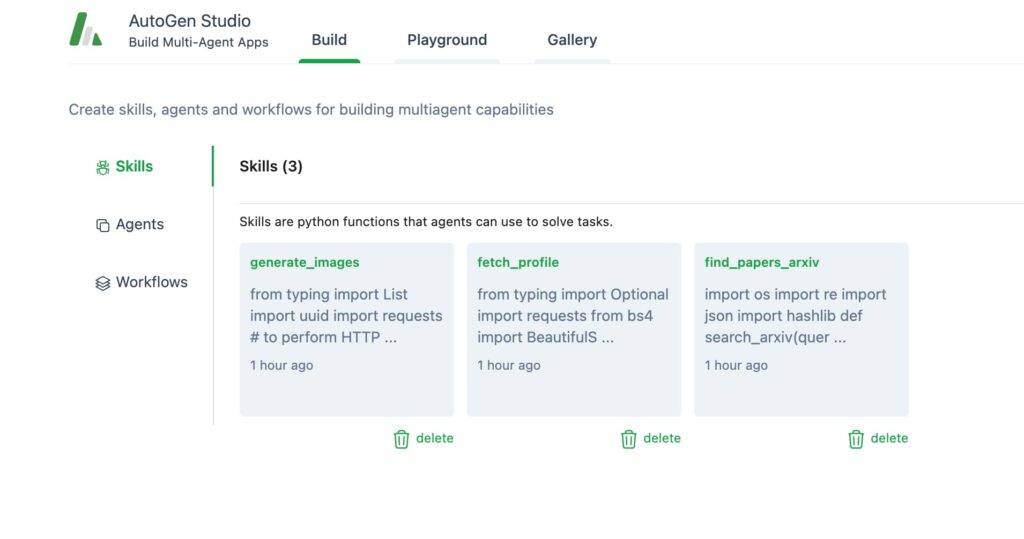 AutoGen Studio UI 2.0は、AIエージェントとワークフローを作成・管理するための無限の可能性への扉を開きます。効果的なAIソリューションを構築するための出発点であるビルドセクションに飛び込んでみましょう。
AutoGen Studio UI 2.0は、AIエージェントとワークフローを作成・管理するための無限の可能性への扉を開きます。効果的なAIソリューションを構築するための出発点であるビルドセクションに飛び込んでみましょう。
スキルを生み出す:
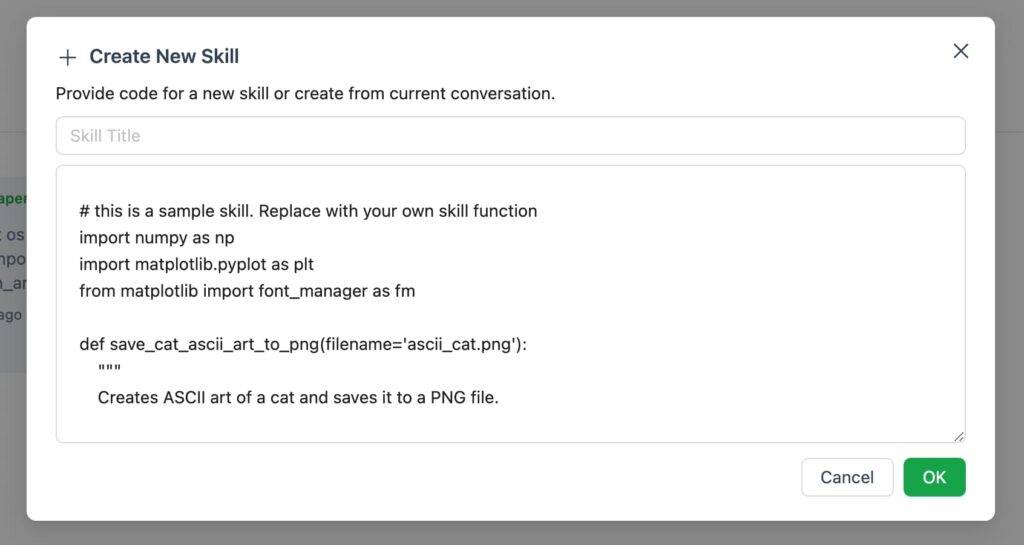 ビルドセクションでは、新しいスキルを作成することができます。これらのスキルは、特定のタスクを完了するためにカスタマイズされた機能であり、AIエージェントの能力の中核を形成します。
ビルドセクションでは、新しいスキルを作成することができます。これらのスキルは、特定のタスクを完了するためにカスタマイズされた機能であり、AIエージェントの能力の中核を形成します。
例えば、"Cat aski generator "というスキルを作りたいとする。 そのプロセスは、その機能が何をするのか、何のためにあるのか、どのようにタスクを実行するのかを定義することである。これは、AIエージェントに特定のアクションを記述するのと似ています。
作成プロセスはユーザーフレンドリーで、AI初心者でも直感的に操作できる。
エージェントを作る:
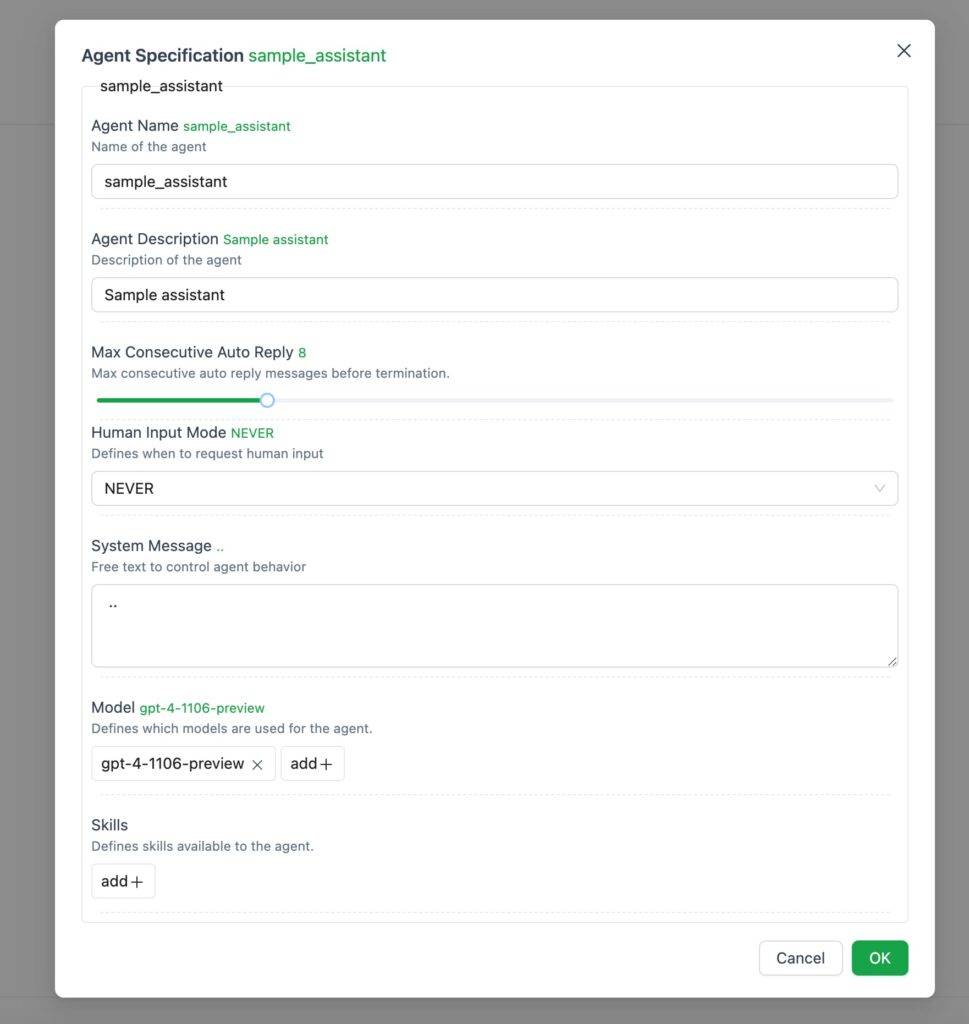 エージェントタブでは、AIエージェントに命を吹き込むことができます。ここでは、プロジェクトが必要とする数のエージェントを作成することができます。
エージェントタブでは、AIエージェントに命を吹き込むことができます。ここでは、プロジェクトが必要とする数のエージェントを作成することができます。
例えば、サンプルエージェントを作成し、"gp4 turbo "のような特定のモデルでカスタマイズすることができます。このカスタマイズには、エージェントの動作、応答、能力の定義が含まれます。
エージェントにスキルを追加するのはとても簡単です。Cat aski generator "のような既に作成されたスキルから選択することもできますし、AutoGen Studioが提供する定義済みのスキルを使用することもできます。
ワークフローを作成する:
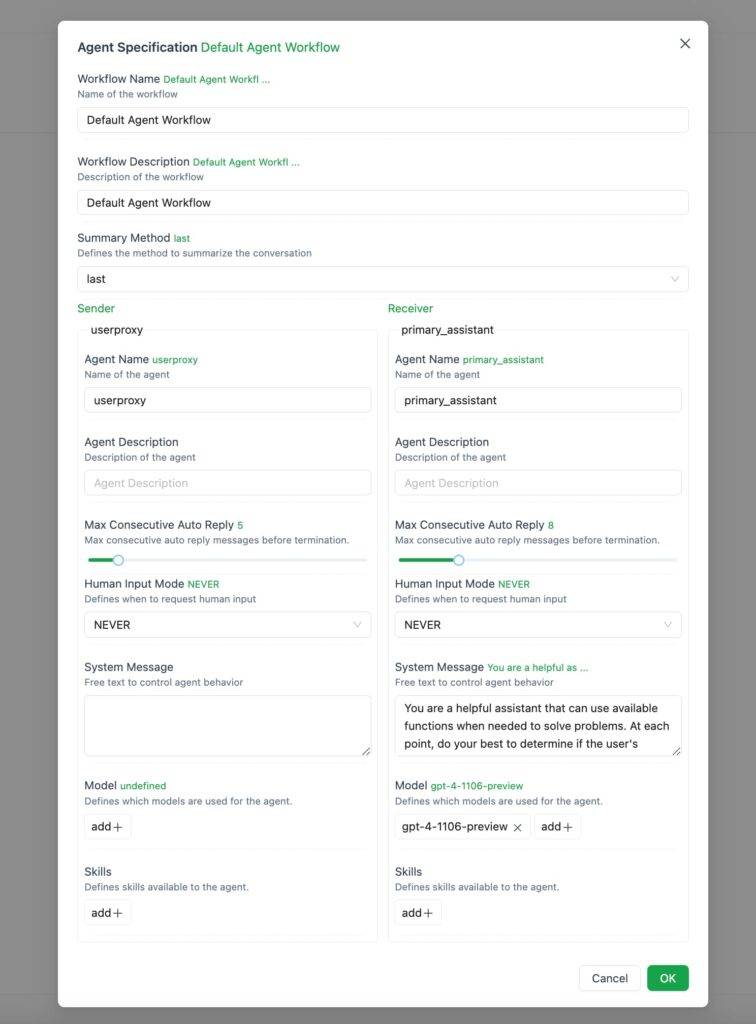 ワークフローは、AIエコシステムにおけるインタラクションの中核です。異なるエージェントがどのように協力してタスクを完了するかを定義します。
ワークフローは、AIエコシステムにおけるインタラクションの中核です。異なるエージェントがどのように協力してタスクを完了するかを定義します。
ワークフローの設定には、エージェント間の相互作用モードの指定が含まれます。例えば、2つのエージェントが協力し、情報を交換し、タスクを完了するために決定を下すワークフローを設定することができます。
現在のバージョンのAutoGen Studioでは、2つのエージェント間でインタラクションを行うことができますが、将来のアップデートでは、より洗練されたインタラクション機能が提供される予定です。
ビルドセクションは、AutoGen Studio UI 2.0のオーサリングプラットフォームです。ここでは、AIソリューションを構成する要素を試し、作成し、微調整することができます。複雑なスキルをデザインする場合でも、エージェントに多様な生命を吹き込む場合でも、エージェントのインタラクションを振り付けする場合でも、ビルドセクションはシームレスで魅力的な体験を提供します。
オペレーションエリア部門
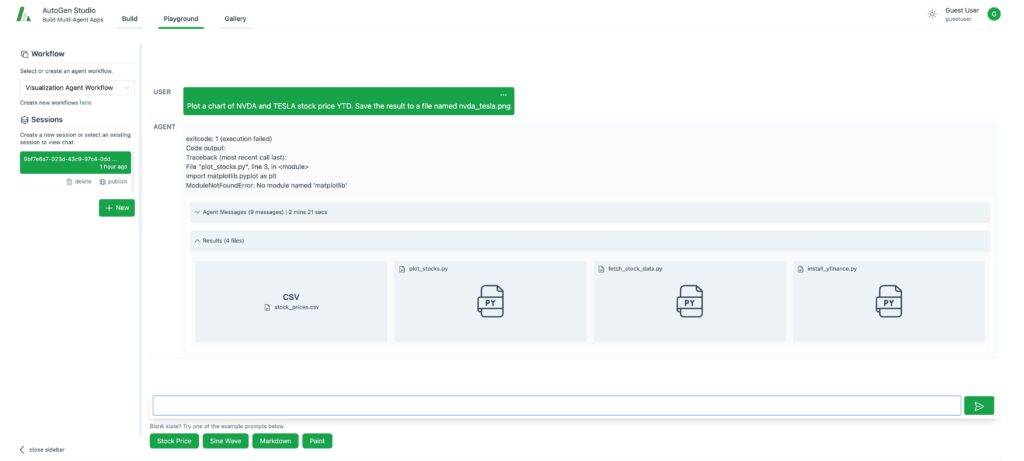 AutoGen Studio UI 2.0では、操作エリアセクションが実践の舞台となります。ここでは、エージェントやワークフローが動作している様子を見たり、設定を操作したり、ビルドセクションで設定した結果を観察したりすることができます。オペレーションエリアセクションを最大限に活用する方法を探ってみましょう。
AutoGen Studio UI 2.0では、操作エリアセクションが実践の舞台となります。ここでは、エージェントやワークフローが動作している様子を見たり、設定を操作したり、ビルドセクションで設定した結果を観察したりすることができます。オペレーションエリアセクションを最大限に活用する方法を探ってみましょう。
エージェントのワークフローとの連動::
- オペレーションエリアの中心はインタラクションです。ここでは、ビルドセクションで定義されたエージェントワークフローと対話することができます。
- このインタラクションは、単にタスクをこなすだけでなく、エージェントがどのように協力し、スキルを使い、さまざまなシナリオに適応するかを見ることができるダイナミックなプロセスです。
- 例えば、エージェントはユーザーのタスクを完了させるために、共同で画像を生成したり、PDFドキュメントをコンパイルしたりするかもしれません。オペレーションエリアは、このコラボレーションを実践する場所です。
サンプルタスクの実行::
- オペレーションエリアは、テストや実験に最適です。サンプルタスクを実行して、エージェントやワークフローがどのように動作するかを確認できます。
- オペレーションエリアの各セッションは、エージェントワークフローとの継続的なインタラクションです。それは、特定のゴールを達成するために設計された一連のアクティビティやオペレーションで構成される。
- これらのタスクを実行すると、エージェントがどのように相互作用し、スキルをどのように活用し、設定された目標を達成するためにどの程度効果的であるかを見ることができます。
セッションとチャットビュー::
- オペレーションエリアにおけるセッションとは、エージェントワークフローと対話するプロセス全体を指します。これには、コンフィギュレーションワークフロー、エージェントとのインタラクション、そしてそれらのインタラクションの結果が含まれます。
- セッションにはチャットビューもあります。この機能により、セッションの一部となる一連のやり取りでエージェントと対話することができます。AIエージェントと会話をしているようなもので、AIエージェントを誘導し、リアルタイムでフィードバックを得ることができる。
AutoGen Studio UI 2.0のオペレーションエリアセクションは、対話のためのプラットフォームです。ここでは、エージェントやワークフローをテストし、実際のシナリオでどのように動作するかを観察し、その結果に基づいて最適化や改善を行うことができます。
C. ギャラリー部門
AutoGen Studio UI 2.0では、ギャラリーセクションが、あなたの作品を保存し、見直すことができるあなただけのショーケースとして際立っています。AIが支援するクリエイティブな旅のデジタルスクラップブックのようなものです。ギャラリーがあなたの体験の重要な一部となる理由を、さらに深く掘り下げてみましょう:
創造的な対話を保存する
AIが生成した画像やテキストを使ってアイデアを視覚化し、素晴らしいクリエイティブ・セッションを行ったとしよう。この瞬間が記憶の彼方に消えてしまうことは避けたいものです。そこで便利なのがギャラリーです。Publishアイコンをクリックするだけで、これらのやりとりをデジタルの宝庫に安全に保存することができます。単に保存するだけでなく、あなたのセッションからインスピレーションを得た創造的な火花を大切にするのです。
過去の交流記録へのアクセスとレビュー
ギャラリーは、AutoGen Studioでのあなたの旅を、単なる一瞬の体験に終わらせません。公開されたすべてのダイアログやインタラクションは、このセクションに適切に格納されます。ギャラリー]タブに移動すると、過去の探索を振り返り、作成したコンテンツを確認し、次のプロジェクトのインスピレーションを得ることができます。この機能は単なるストレージソリューションではなく、あなたのクリエイティブなマイルストーンのパーソナルアーカイブなのです。
AutoGen Studio API の使用
AutoGen Studioは主にWebインターフェースですが、その機能を支える強力でモジュール化されたPython APIも備えています。このAPIは、AutoGen Studioのプログラミングをより深く追求し、エージェントのワークフローをよりきめ細かく制御するための鍵となります。
- 宣言的ワークフロー仕様API では、エージェントワークフローを JSON 形式で宣言的に指定することができます。この機能は、プログラム的にワークフローを定義することを好む開発者にとって特に有用であり、プロセスのカスタマイズや自動化をより柔軟に行うことができます。
- ワークフロー管理API を通して、JSON で定義されたワークフローをロードし、実行することができます。このプロセスは、エージェント仕様からワークフロー構成を作成し、そのワークフローを実行するために
AutoGenWorkFlowManagerこれらのワークフローを管理・実行する。
AutoGen Studioの制限事項
AutoGen Studioは、AIエージェントとワークフローを作成・管理するための強力なツールであるが、現在の限界と将来の機能強化のロードマップを認識する必要がある。
- 複雑なエージェントのワークフロー現在、AutoGen Studioは、主に2つのエージェント間のインタラクションを含む比較的単純なエージェントワークフローのみをサポートしています。しかし、マルチエージェントグループチャットやダイナミックトポロジーのような、より複雑なワークフローは、近日中にリリースされる予定です。
- ユーザー・エクスペリエンスの向上プラットフォームは、より良いユーザー体験を提供するために進化を続けている。今後のアップデートには、リアルタイムのフィードバック機能、中間モデル出力のストリーミングによるフィードバックの提供、エージェントの回答のより良い要約、インタラクションごとのコストに関する詳細情報などが含まれる予定です。
- 代理店スキルの向上開発チームは、エージェントスキルのオーサリング、組み合わせ、再利用のワークフローの改善に注力しています。これにより、ユーザーはエージェントのために、より複雑で多様なスキルを構築できるようになります。
- コミュニティ機能AutoGen Studioの主な目標は、ユーザーコミュニティ間のつながりを促進することです。今後の計画としては、セッションや結果の共有、スキル、エージェント、ワークフローを共有するためのライブラリへの貢献など、AutoGen Studioユーザーコミュニティ内での共有やコラボレーションをより容易にすることが挙げられます。
評決を下す
AutoGen StudioはAIイノベーションの最前線にあり、AIエージェントとワークフローを作成・管理するためのアクセスしやすく強力なプラットフォームを提供します。ユーザーフレンドリーなインターフェースと強力なAPIを組み合わせることで、シンプルさと洗練さを独自に融合させています。
初心者でも経験豊富な開発者でも、AutoGen Studioなら簡単にAIの世界に足を踏み入れることができます。
私たちは、あなたがその能力を探求し、その機能を試し、あなたのAIのアイデアを実現するためにその可能性を利用することを勧めます。
一般的な問題
AutoGen Studioのデフォルトのスキルや設定を変更する方法を教えてください。
UI 経由でエージェント設定を変更するか、'autogenstudio/utils/dbdefaults.json' ファイルを編集してデータベースを初期化します。
エージェントとの対話をリセットする場合、どのような手順を踏むべきですか?
対話履歴をリセットするには、'database.sqlite'ファイルを削除してください。特定のユーザーデータについては、'autogenstudio/web/files/user/' フォルダを削除してください。
AutoGen Studioで、エージェントとの対話の出力やメッセージを見ることはできますか?
はい、Web UIのデバッグ・コンソールでメッセージを表示するか、「database.sqlite」ファイルで詳細なログを確認してください。
© 著作権表示
記事の著作権 AIシェアリングサークル 無断転載はご遠慮ください。
関連記事

コメントはありません